Canva là một ứng dụng thiết kế được nhiều người sử dụng vì nó cung cấp nhiều mẫu và dễ dàng chỉnh sửa. Nếu bạn là một người mới sử dụng Canva thì nên nắm một số mẹo và thủ thuật dưới đây để bản thiết kế trở nên sáng tạo, đẹp mắt hơn. Sửa máy tính Đà Nẵng sẽ giúp bạn theo dõi 5 mẹo và thủ thuật hay nhất cho người mới sử dụng Canva trong bài viết này nhé.
I. Sử dụng mẫu
Canva có hệ thống mẫu và thành phần chỉnh sửa phong phú cho bạn lựa chọn. Khi thiết kế trên Canva, bạn cần cân nhắc các yếu tố sau để có một bài đăng đẹp mắt:
- Xác định độ dài văn bản
- Vị trí đặt văn bản, hình ảnh
- Màu nào kết hợp với nhau tốt, màu nào xung đột?
Canva cung cấp nhiều mẫu có sẵn cho nhiều dự án khác nhau. Cho dù đó là bài đăng trên mạng xã hội, bài thuyết trình hay tờ rơi, mẫu có thể giúp bạn tiết kiệm rất nhiều thời gian và công sức. Chỉ cần chọn mẫu bằng cách nhập cụm từ vào thanh tìm kiếm phù hợp với dự án của bạn (ví dụ: Tết), chọn mẫu phù hợp và tùy chỉnh mẫu đó theo ý thích của bạn.
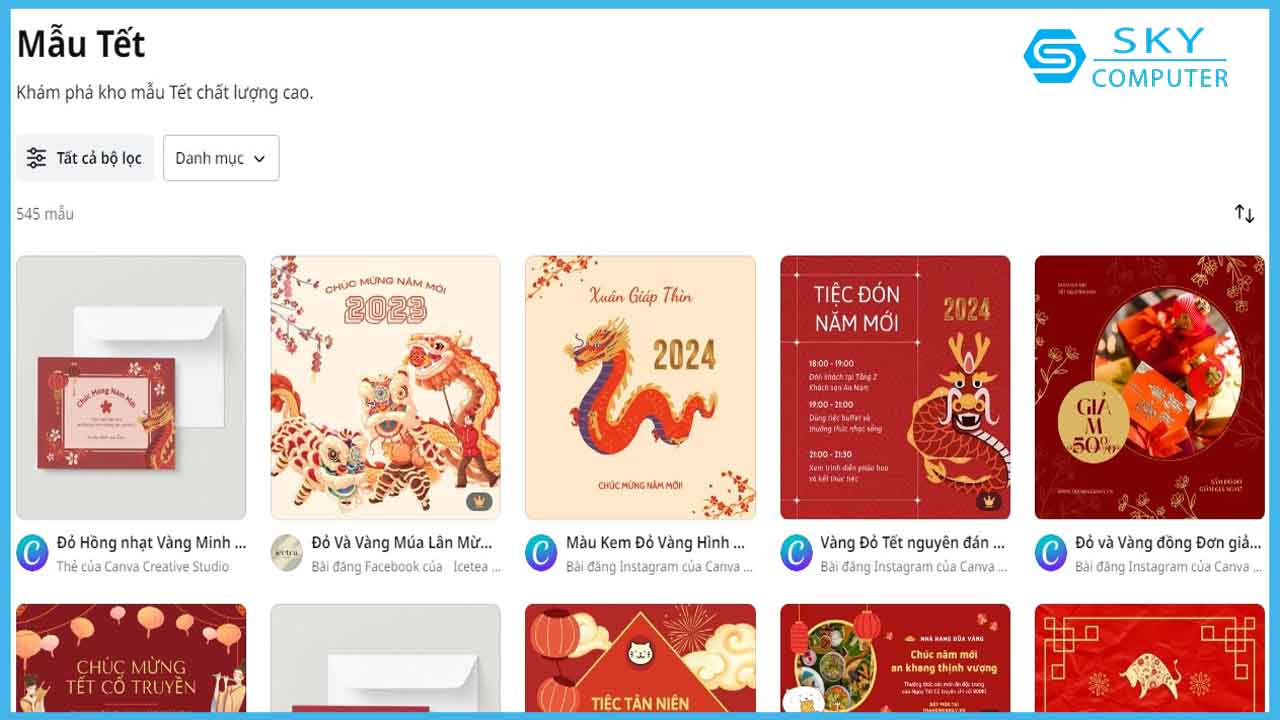
Mẫu Tết trên Canva
dụng mẫu, đặc biệt là vào thời điểm đầu, là bạn có thể cảm nhận được bố cục hình ảnh. Bạn sẽ nhanh chóng nhận ra điều gì hiệu quả và điều gì không. Vì vậy, đừng ngại sử dụng các mẫu trong công việc của bạn. Sau khi thực hành một chút, bạn cũng có thể tạo ra các thiết kế của riêng mình.
Lưu ý: Những mẫu Canva hiển thị vương miện vàng nhỏ đều là mẫu Pro, bạn không thể tải xuống trong phiên bản Canva miễn phí.
II. Phím tắt
Tại một thời điểm nhất định, bạn chắc chắn sẽ muốn làm việc nhanh hơn một chút và hiệu quả hơn. Các phím tắt được phát triển chính xác cho mục đích này và tất nhiên Canva hỗ trợ rất nhiều phím tắt.
- Chèn văn bản: T
- Chèn hình chữ nhật: R
- Thêm hình tròn: C
- Chèn dòng: L
- Chèn trang trống: ctrl/cmd + ↵
- Hoàn tác hành động: ctrl/cmd + Z.
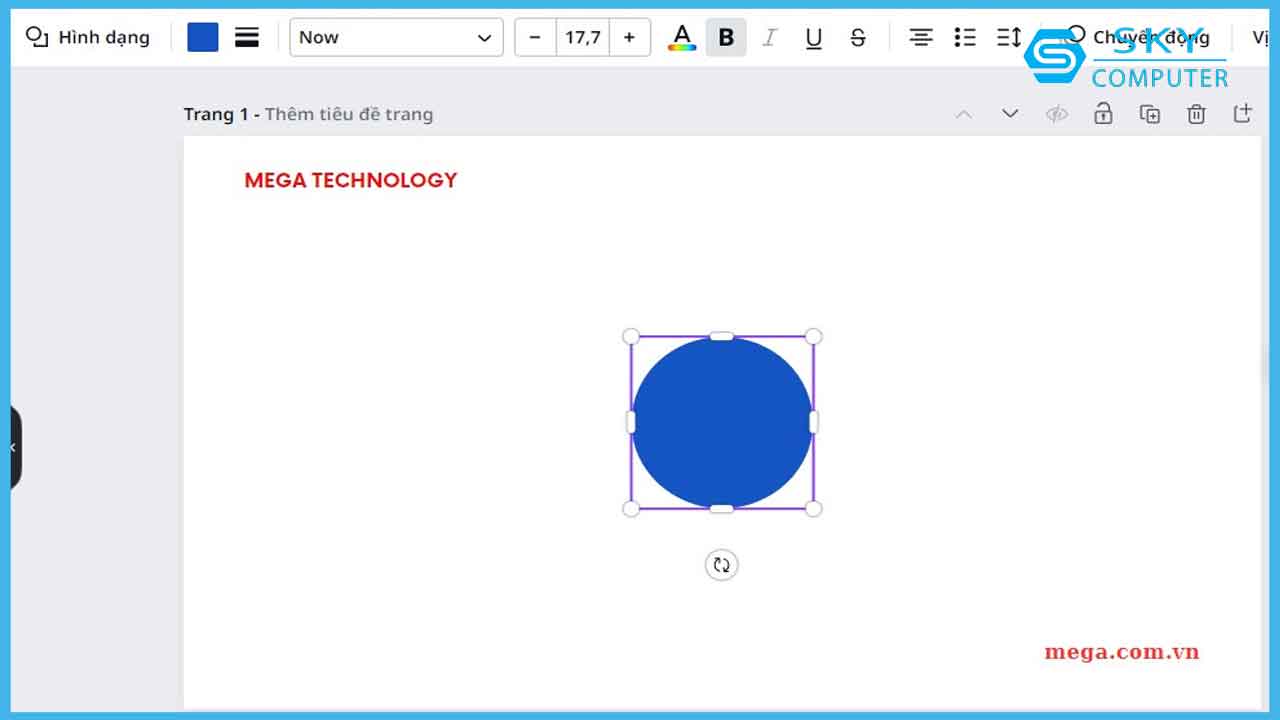
Nhấn phím C để thêm hình tròn
III. Yếu tố nhóm
Làm việc trên Canva sẽ dễ dàng hơn nếu bạn thiết kế theo từng lớp. Bạn có thể đặt các thành phần theo thứ tự trước sau theo ý muốn. Nhấp chuột phải vào một phần tử để sắp xếp nó trên lớp. Sử dụng “Alt + 1” để hiển thị tổng quan về tất cả các lớp.
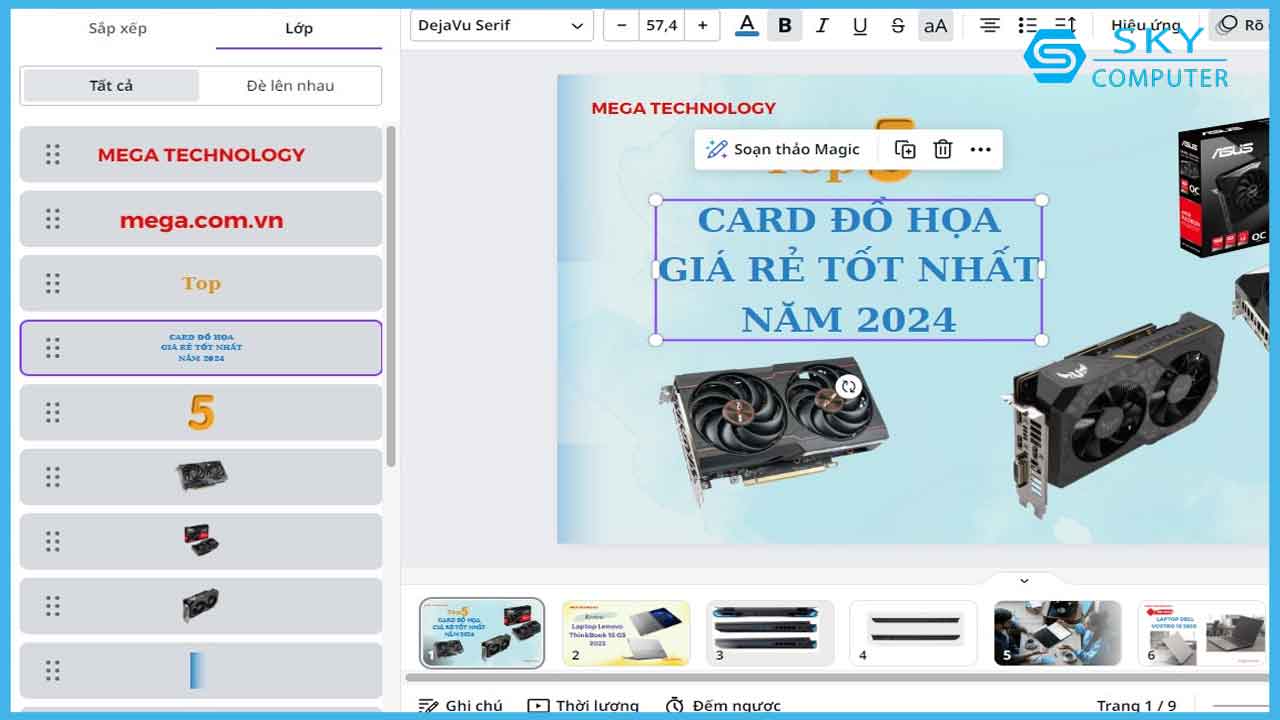
Sắp xếp các lớp trên Canva
Nếu bạn đã sắp xếp một số phần tử theo cách mình muốn, bạn có thể nhóm chúng lại với nhau. Điều này có lợi thế là bạn có thể di chuyển hoặc chia tỷ lệ một số phần tử chỉ bằng một cú nhấp chuột. Chọn một số phần tử bằng cách kéo hộp bằng chuột và nhóm các phần tử mong muốn vào đó. Nếu muốn chọn tất cả các phần tử, bạn cũng có thể sử dụng phím tắt “Ctrl/cmd + A”.

Nhóm một số phần tử
Khi các phần tử mong muốn được chọn, chỉ cần nhấn “Ctrl/cmd + G” để nhóm chúng. Nếu bạn muốn hủy nhóm một phần tử, chỉ cần nhấp vào phần tử đó và chọn “Bỏ nhóm”.
IV. Cắt ảnh trên Canva thành hình tròn
Đôi khi bạn có thể tạo ra sự đa dạng về hình ảnh bằng cách không sử dụng hình ảnh ở định dạng 4:3 hoặc 16:9 nhàm chán mà bằng cách sử dụng các hình dạng khác. Chẳng hạn, chèn một hình ảnh hình tròn vào một.
Chỉ cần nhấp vào Thành phần và nhập từ “Khung” vào thanh tìm kiếm. Chọn hình dạng bạn muốn và kéo nó vào tài liệu của bạn. Sau đó, bạn có thể kéo bất kỳ hình ảnh nào trong tab Tải lên vào hình, hình này sẽ tự động có hình dạng thích hợp.
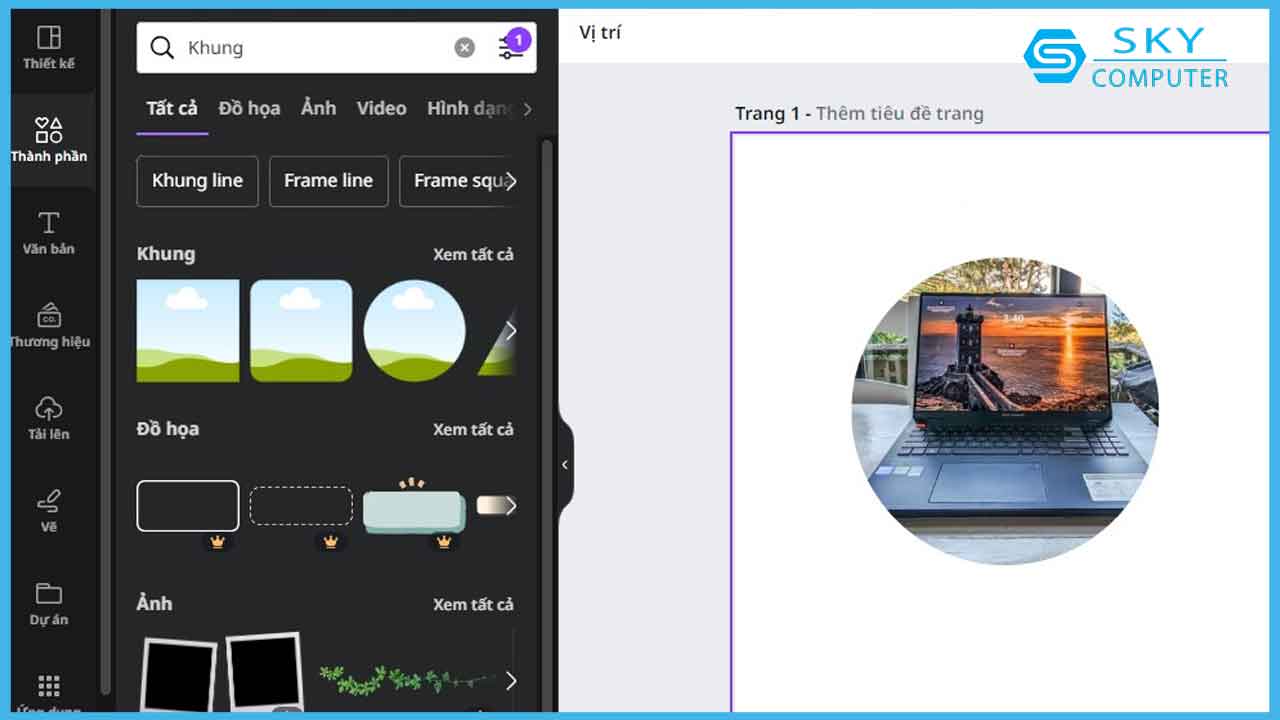
Cắt ảnh trên Canva thành hình tròn
V. Yếu tố hoạt hình
Video là vua! Ít nhất đó là cách các nền tảng truyền thông xã hội như Instagram và TikTok nhìn nhận, với các thuật toán của họ giúp nội dung của bạn có nhiều phạm vi tiếp cận hơn nếu bạn đăng video thay vì hình ảnh. May mắn thay, điều này cũng dễ dàng thực hiện được trên Canva nhờ hoạt ảnh.
Sau khi thiết kế xong hình ảnh của mình, bạn có thể chọn các thành phần (hoặc nhóm thành phần) rồi tạo hoạt ảnh cho chúng. Ví dụ: bạn có thể làm cho văn bản bay vào hình ảnh, nhấp nháy hoặc phóng to nó. Điều này sẽ thu hút nhiều sự chú ý hơn từ người xem vì bài đăng sẽ ngay lập tức trông thú vị hơn nhiều. Sau khi hoàn tất hoạt ảnh, bạn có thể xuất hình ảnh bao gồm cả hoạt ảnh dưới dạng video.
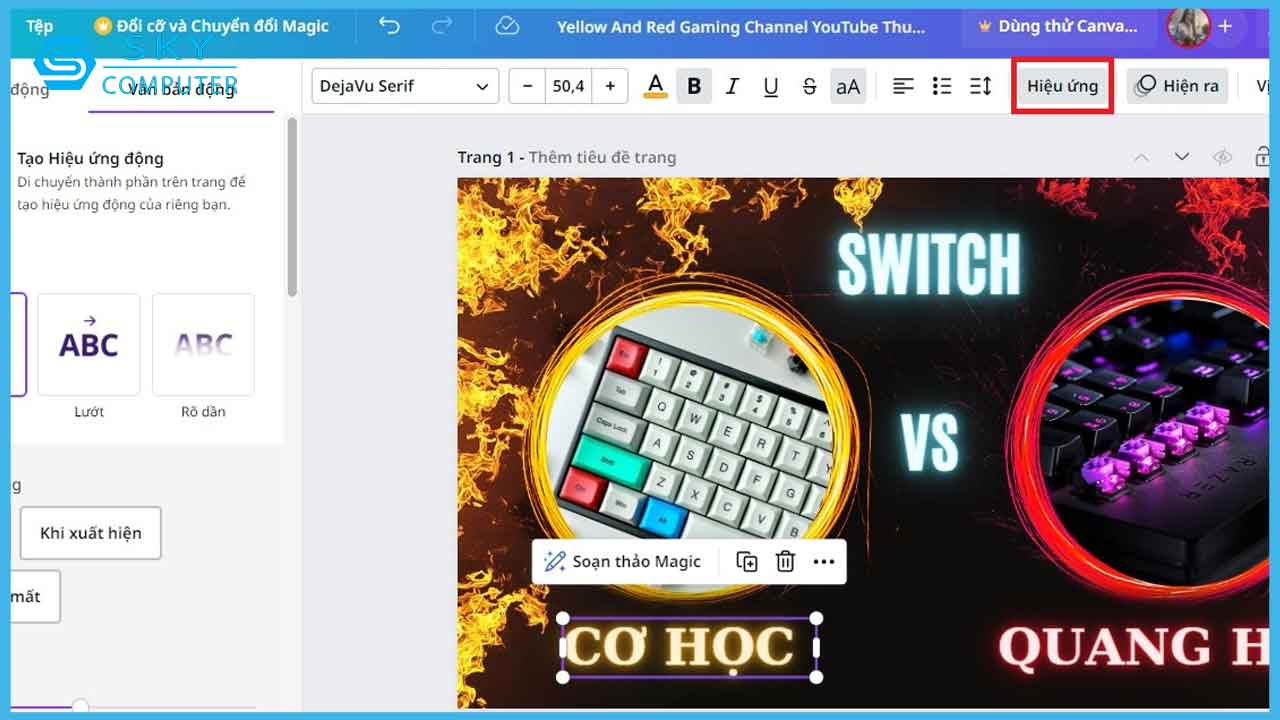
Tạo hiệu ứng chuyển động trên Canva
Trên đây là 5 mẹo và thủ thuật hay nhất cho người mới sử dụng Canva. Những thủ thuật trên sẽ giúp bạn thao tác trên Canva nhanh chóng và thiết kế ra bài đăng sáng tạo hơn. Hy vọng bài viết này sẽ giúp ích cho bạn.
Đừng quên thường xuyên theo dõi các thủ thuật trên website sua may tinh Da Nang để khám phá thêm những khả năng sáng tạo mà Canva mang lại nhé!

